Как использовать NFC на Android
Near Field Communication (NFC) очень удобен для передачи данных между двумя устройствами. Если Вы хотите отправить фотографии, видео, файлы или сделать платеж, NFC может сделать это легко. Но как это работает и как Вы можете использовать это? Мы расскажем Вам о важных вещах, которые необходимо знать об использовании NFC.
Что такое NFC
Название технологии выдает, как она на самом деле работает. У Вас есть два устройства с поддержкой NFC, и они могут связываться друг с другом, если они находятся близко друг к другу (то есть «рядом» с «полями» друг друга). Связь происходит через радиочастоты.
В мобильной среде NFC в основном продвигается как инструмент для обмена данными и оплаты. Наличие NFC на устройстве Android также позволяет тому же устройству считывать и/или записывать данные в программируемые теги NFC.
Как проверить наличие NFC
NFC доступно почти на каждом телефоне высокого класса, но не на всех телефонах среднего и начального уровня. Один из способов проверить, есть ли в Вашем телефоне NFC, — это найти этикетку NFC, обычно находящуюся где-то на задней панели устройства. На некоторых телефонах Samsung Вы увидите надпись «Near Field Communication», напечатанную на батарейном блоке. Однако это относится только к старым телефонам, так как большинство новых моделей не имеют съемной задней панели.
NFC-метки: что это такое, как программировать и использовать?
На некоторых устройствах, особенно на телефонах Sony Xperia, Вы увидите N-метку сзади, официальный символ, указывающий, что устройство поддерживает NFC. N-Mark также показывает точное местоположение чипа NFC.

Или Вы можете проверить меню настроек Вашего телефона.
- На Вашем Android-устройстве нажмите «Настройки»
- Выберите «Другие соединения»
- Выберите «NFC»
В зависимости от Вашего устройства эта опция может быть расположена в другом разделе. Если Вы не можете ее найти, откройте меню настроек, коснитесь значка поиска сверху и введите «NFC». Если он есть на Вашем телефоне, появится опция NFC.
Активация NFC
Если Вы выполнили шаги из пункта 2, то просто активируйте переключатель «NFC». Вы можете прочитать более подробную инструкцию о том как включить NFC на Android устройстве.
Замена Android Beam
Android Beam перестанет существовать в Android Q на замену ему придет Android Nearby Share.

Обмен данными через NFC
С активированным NFC Вы уже используете его для передачи данных. Для успешного обмена данными обратите внимание на следующее:
- На передающих и принимающих устройствах должны быть активированы NFC и Android Beam.
- Ни одно из устройств не должно находиться в спящем режиме или быть заблокировано.
- Вы получите как звуковую, так и тактильную обратную связь, когда два устройства обнаружат друг друга.
- Не разделяйте Ваши устройства, пока не начнется передача.
- Вы услышите звуковой отклик, когда файл или контент будут успешно переданы.
Независимо от того, каким контентом или данными Вы хотите поделиться через NFC (например, фотографиями, контактной информацией, веб-страницами, видео, приложениями и т. д.), независимо от того, отправляете ли Вы сигнал на планшет или на телефон с телефона или с планшета — общий способ передачи контента остается прежним:
ХауТу: Что такое NFC и как платить смартфоном?
- Убедитесь, что на обоих устройствах включен NFC.
- Откройте контент, которым хотите поделиться.
- Приложите оба устройства задними частями друг к другу.
- Дождитесь звукового и тактильного подтверждения того, что оба устройства обнаружили друг друга.
- Обратите внимание, что экран отправителя превращается в миниатюру, а вверху отображается надпись «Коснитесь, чтобы передать».
- Коснитесь экрана отправителя, чтобы начать передачу. Когда начнется передача, Вы услышите звук.
- Когда передача завершится, Вы услышите звуковое подтверждение. Вы также получите уведомление о том, что передача завершена, или соответствующее приложение-обработчик запустит и откроет переданный контент.
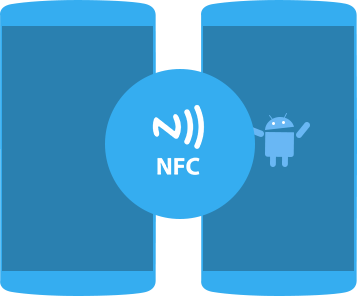
Обмен приложениями
При обмене приложением через NFC APK-файл приложения не передается. Вместо этого устройство отправителя просто передает страницу приложения в Play Store, а устройство-получатель открывает ее, готовую к загрузке.
Обмен веб-контентом и информацией
Обмен веб-страницами через NFC не отправляет саму веб-страницу. Вместо этого отправляется URL-адрес веб-страницы, а другое устройство открывает ее в веб-браузере по умолчанию.
Обмен видео на YouTube
Точно так же при обмене видео на YouTube видеофайл не передается. Однако он направляет приложение YouTube на принимающем телефоне к видео.
Обмен контактной информацией
При отправке контакта через NFC информация о контакте автоматически сохраняется в телефонной книге устройства.
Обмен фотографиями
Отправлять фотографии через NFC очень просто. Откройте изображение, которое Вы хотите отправить, поместите оба устройства задними панелями друг на друга и коснитесь экрана при появлении запроса. Затем принимающее устройство получит уведомление о завершении передачи — коснитесь его, чтобы открыть изображение.
Использование NFC тегов
Помимо обмена контентом с другими устройствами с поддержкой NFC, Вы также можете использовать NFC для настройки параметров Вашего телефона или планшета одним касанием. Вы можете сделать это, коснувшись устройством с поддержкой NFC запрограммированной метки NFC.
Тег NFC — это чип NFC без питания, достаточно маленький, чтобы его можно было встраивать в такие предметы, как плакаты, билеты в кино, визитные карточки, флаконы с лекарствами, наклейки, браслеты, брелки, ручки, бирки и многое другое. Микрочип может хранить небольшие фрагменты данных, которые могут быть прочитаны устройством с поддержкой NFC. Различные метки NFC имеют разный объем памяти. Вы можете хранить различные типы данных в теге NFC, такие как URL-адрес, контактную информацию или даже команды и настройки, которые устройство чтения может выполнять при контакте.
Чтобы читать или записывать данные в такие NFC-теги, вам понадобится приложение для чтения или записи тегов NFC, например приложение Trigger.
Разработчик: Coleridge Apps LLC
Цена: Бесплатно
Теги, запрограммированные с помощью этого приложения, могут быть прочитаны только устройствами, на которых установлено это же приложение.
Вы можете запрограммировать тег NFC для выполнения таких задач, как открытие веб-страницы, настройка параметров телефона или даже отправка текста, просто коснувшись устройством тега. Так, например, Вы можете запрограммировать метку NFC для использования по прибытии в офис, где Вам потребуется, чтобы Ваш телефон работал в режиме вибрации, Wi-Fi был включен, а Bluetooth неактивен. Просто коснитесь задней стороной Вашего устройства запрограммированной метки, и устройство выполнит задачи, запрограммированные на метке.
Используя приложение Trigger, Вы можете кодировать теги NFC и выполнять задачи или настраивать параметры, например следующие:
- Настройки Wi-Fi и Bluetooth (включая режим полета, автосинхронизацию, включение/выключение GPS, включение/выключение мобильных данных)
- Настройки звука и громкости (звуковой профиль, мелодия звонка, громкость звонка/уведомления, тон уведомления, громкость мультимедиа, системная громкость, громкость будильника и вибрация при звонке)
- Параметры дисплея (яркость, индикатор уведомлений, автоповорот, тайм-аут дисплея)
- Социальные сети (твиты, регистрация через сервисы, такие как Foursquare, Facebook, Google Latitude, Google Places)
- Сообщения (автосинхронизация, отправка электронной почты, составление SMS)
- Приложения и ярлыки (открыть приложение, закрыть приложение, открыть действие, приостановить, открыть URL/URI, озвучить текст, навигация, док-станция, автомобильная док-станция)
- Мультимедиа (запуск/остановка воспроизведения мультимедиа, переход к следующему мультимедиа, воспроизведение предыдущего мультимедиа)
- Будильники (установить будильник, установить таймер)
- События (создать событие, создать отметку времени календаря)
- Безопасность (активировать экран блокировки)
- Сделать телефонный звонок
- Специальные режимы Samsung (режим блокировки, режим движения, режим энергосбережения)
- Создание задач
Чтобы сохранить все выбранные Вами действия/задачи в теге NFC, просто нажмите кнопку «Save https://android-example.ru/useful-articles/kak-ispolzovat-nfc-na-android/» target=»_blank»]android-example.ru[/mask_link]
Что такое NFC. Объясняем простыми словами
NFC (от англ. Near Field Communication — «связь ближнего действия») — технология беспроводной передачи данных на расстоянии около 10 см.
С помощью NFC можно обмениваться данными между двумя расположенными рядом устройствами без подключения к интернету. Это может быть, например:
- бесконтактная оплата — самая востребованная функция NFC
- обмен данными между двумя устройствами — смартфонами, планшетами и т. п., если они оба имеют модуль NFC. Похожим образом действует Bluetooth, но NFC-подключение происходит быстрее, не требует ручного сопряжения или обнаружения устройств, а энергопотребление у него ниже, хотя и скорость передачи данных меньше.
- считывание данных с NFC-метки — аналогично используют QR-коды, но метка может содержать больше информации, и для её считывания не надо включать камеру в специальном приложении — считывание происходит автоматически, когда метка попадает в диапазон действия чипа.
Модули NFC встраивают в смартфоны, планшеты, умные браслеты, а также в специальные устройства — кольца,брелоки и т. п. Они могут использоваться не только для бесконтактной оплаты, но и для управления запрограммированными элементами умного дома, и даже в качестве «ключей» от дома или автомобиля.
NFC — подвид технологии RFID. В основе действия лежит электромагнитная индукция, а сам модуль представляет собой маленькую катушку. Так как радиус действия невелик, на больших устройствах вроде планшетов на корпусе иногда делают отметку, где именно располагается NFC-модуль, чтобы было проще установить устойчивый контакт с другими устройствами.
При бесконтактной оплате чип передает персональные платёжные данные пользователя в зашифрованном виде от платёжного приложения банка, которое в свою очередь через платёжную систему взаимодействует с продавцом при транзакции.
Пример употребления на «Секрете»
«Чтобы считать содержимое чипа и идентифицировать человека, нужно подойти к нему на расстояние вытянутого мизинца — на 4–5 см (такова дальность действия технологии NFC, Near Field Communication). Не заметить, что кто-то пытается считать данные, будет просто невозможно».
(Из материала о том, чем опасно массовое чипирование.)
Проблема
Смартфоны с модулем NFC могут подвергаться кибермошенничеству. Например, в людном месте мошенник подходит к жертве и прикладывает к карману, в котором находится телефон, переносной POS-терминал с заранее введённой суммой. Если функция NFC на смартфоне активирована, а подтверждение платежа паролем или отпечатком пальца не задано, происходит автоматическое списание средств.
Защитить от этого может отключение функции NFC на то время, когда смартфон не используется непосредственно для оплаты, установка биометрического пароля или пин-кода для списание.
Источник: secretmag.ru
Как работает NFC в смартфоне и для чего её можно использовать
NFC расшифровывается как Near Field Communication или дословно «коммуникация ближнего поля». Эта технология используется для передачи данных между устройствами на расстоянии до 10 см. Связь поддерживается посредством индукции магнитного поля.
NFC может работать в активном и пассивном режимах. Для первого необходимо, чтобы оба девайса имели собственный источник питания, а для второго достаточно и одного. В последнем случае одно из устройств получает свою рабочую мощность из электромагнитной области другого.
Сам NFC-чип обладает довольно компактными размерами, что позволяет устанавливать его в смартфоны, аудиоколонки, планшеты и другие мобильные гаджеты.
Для чего NFC можно использовать
Обмен данными с другими устройствами

Гаджеты с NFC могут использоваться для эмуляции смарт-карт, применяемых в качестве пропуска, ключа или проездного. Однако с приходом в Россию платёжных систем Android Pay, Apple Pay и Samsung Pay основным назначением NFC-чипа в смартфоне стала эмуляция банковских карт для бесконтактных платежей.
Для оплаты товаров при помощи NFC достаточно просто поднести смартфон к терминалу на кассе. Главное — предварительно привязать свою банковскую карту к платёжной системе, доступной для вашего смартфона.
Наибольший охват по устройствам имеет Android Pay, поскольку она, в отличие от аналогичных сервисов Apple и Samsung, не заточена под устройства определённого производителя. Впрочем, любой из этих платёжных систем пользоваться можно без страха и риска.
Ни одна из них в момент оплаты не передаёт номер карты на сам терминал. Вместо него используется так называемый токен — цифровой зашифрованный идентификатор, формирующийся автоматически при активации карты. Именно он будет считываться в качестве главного реквизита.
Насколько NFC безопасна
Устройства с NFC могут одновременно и получать, и передавать данные, что позволяет им обнаруживать противоречия, если полученный сигнал не соответствует переданному.
Риск перехвата ваших данных крайне мал, особенно учитывая минимальный радиус действия технологии. Тот же Bluetooth, работающий в пределах десятков метров, куда более уязвим для внешнего вмешательства.
Касается это и платёжных реквизитов: сгенерированный для бесконтактной оплаты токен не позволит злоумышленникам получить доступ к вашей карте. Да и сам факт перехвата зашифрованного идентификатора выглядит нереалистичным.
Кроме того, при бесконтактной оплате требуется подтверждение через считывание отпечатка пальца, пароль или сканирование лица. Без всего этого покупку не осуществить. А значит, даже если смартфон будет украден, воспользоваться им как платёжным инструментом никто не сможет.
Какие смартфоны поддерживают NFC
androidpit.com
Когда-то поддержкой этой технологии обладали лишь дорогие флагманы, однако сейчас купить смартфон с NFC можно по цене менее 10 000 рублей. Во всяком случае, это касается устройств на Android. Среди наиболее доступных можно отметить Nokia 3, Samsung Galaxy J5, Motorola Moto G5s.
В экосистеме Apple самым дешёвым смартфоном с поддержкой Apple Pay является iPhone SE, который сегодня стоит чуть менее 20 000 рублей. Все более дорогие модели, начиная с iPhone 6, NFC-чипом также обладают.
Если вы не знаете, есть ли NFC в вашем Android-смартфоне, проверить это можно через поиск по настройкам. Обычно связанные с данной технологией функции доступны в разделах подключений или беспроводных сетей. Также значок NFC должен присутствовать в списке иконок быстрого запуска в шторке сверху.
- Как пользоваться Google Pay и безопасно ли это
- 15 приложений, которые превратят смартфон в вашего личного помощника
- Как превратить смартфон в видеорегистратор
Источник: lifehacker.ru
Программы для оплаты через NFC на Андроид и iOS — Лучшие приложения для платежей

Сама по себе функция НФС не может использоваться для бесконтактной оплаты. Обязательно нужен специальный платежный сервис, устанавливаемый на смартфон или айфон. Существует несколько вариантов таких приложений, выпускаемых как финансовыми организациями, так и производителями мобильных устройств.
Каждая из них обладает собственными возможностями, достоинствами и недостатками. Большинство программ разработано под операционную систему Android. Ниже рассмотрим приложение для бесконтактной оплаты.
В этой статье: показать
- Что такое бесконтактная оплата телефоном
- Как работает бесконтактная оплата смартфоном
- Плюсы и минусы оплаты через телефон
- Приложение для бесконтактной оплаты
- Настройка NFC для оплаты
- Оплата покупок через NFC
- Создание меток NFC
- Загрузка карты в телефон и управление
- Как платить с NFC
- Видеоинструкция
Что такое бесконтактная оплата телефоном
Технология НФС является высокочастотной связью между устройствами и применяется для обмена данными. От всем известного блютуза она отличается малым радиусом действия, не превышающим 10 см. Одной из полезных функций данной технологии, является возможность бесконтактных платежей через телефон, без непосредственного использования банковской карты.
К основным преимуществам NFC можно отнести быстрое соединение и невозможность перехвата передаваемой информации. Не требуется носить с собой множество карточек – все они привязаны в приложении и находятся в одном месте. При оплате товара можно выбрать любую из них и произвести расчет. Самое главное – наличие в телефоне модуля NFC.
Как работает бесконтактная оплата смартфоном
Оплата смартфоном возможна лишь при наличии модуля НФС с антенной и специального платежного приложения. Обмен данными происходит за счет магнитного поля, излучаемого микрочипом. Через установленное приложение nfc производится оцифровка данных, содержащихся в банковских карточках. Далее, эти реквизиты передаются на считывающее устройство терминала.
Одновременно, кроме непосредственной передачи данных, осуществляется аутентификация и шифрование данных с использованием сложной системы. В итоге, в кассовом чеке вместо реальных реквизитов отобразится набор сгенерированных случайных чисел.
Использовать программу для оплаты через NFC намного безопаснее, чем обычными карточками. Перед оплатой идентифицируется личность, а при покупках на сумму более 1000 рублей потребуется ввод пин-кода или другие подтверждающие действия.
Плюсы и минусы оплаты через телефон
К основным положительным качествам бесконтактных платежей через телефон можно отнести следующие:
- Безопасность. Устройства соединяются между собой всего лишь на доли секунды, а зона действия сигнала не превышает нескольких сантиметров. Перехватить реквизиты какими-то техническими средствами практически невозможно.
- Удобство. Все процессы максимально оптимизированы и не требуют дополнительного вмешательства. Привязка карт производится единожды и сохраняется до окончания срока годности.
- Благодаря небольшим размерам, чип НФС легко размещается в смартфонах.
- Низкие энергозатраты. Модуль работает в экономичном режиме и не оказывает заметного влияния на заряд батареи.
- Сервис NFC предоставляется абсолютно бесплатно.
- Быстрая оплата на кассе экономит время покупателям.
Несмотря на очевидные плюсы, есть и определенные недостатки, присущие этой системе:
- Не все телефоны оборудованы чипами НФС.
- Работа модуля осуществляется от батареи, поэтому выключенный или разряженный телефон не годится для бесконтактной оплаты.
- Не все платежные терминалы оборудованы функцией бесконтактных платежей.
Приложение для бесконтактной оплаты
Для полноценного использования функции НФС на телефоне, потребуется установка специального ПО для неконтактных платежей. Здесь собираются все реквизиты банковских карт, и после привязки они могут использоваться как полноценное средство оплаты. Подобные приложения выпускаются всеми заинтересованными сторонами, поэтому выбрать для себя наиболее подходящее не составит особого труда.
Источник: honesttop.ru